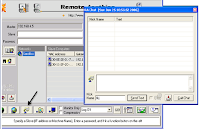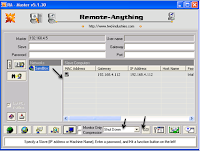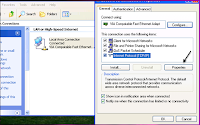Hard Disk
Memformat hard disk adalah solusi sementara. Plus cara itu mengharuskan kita melakukan berbagai hal lain seperti membackup data, menginstal ulang semua program, mensetting windows, dan mengembalikan data. Bahkan setelah ini, jika kamu tidak menyempatkan waktu untuk maintenance hard disk, masalah akan kembali lagi beberapa bulan setelah format hard disk.Membersihkan dan Men-defrag Hard Disk
Defrag (defragmentation / menyatukan potongan) : penyebab satu-satunya yang membuat hard diskmu lambat adalah tingginya pemisahan data file dan banyaknya pengelompokan. Secara singkat, cara kerja hardisk adalah ketika kamu menginstal suatu program, maka windows menempatkan data pada segmen hardisk di data terdekat yang sudah ada, jika segmen tersebut telah penuh, maka data selanjutnya akan disimpan di segmen berikutnya. Windows menempatkan semacam penanda dari satu segmen ke segmen lain untuk memproses suatu file, dan proses ini akan terus berlanjut sampai windows mencapai EOF (End Of File).
Sangat disarankan untuk dilakukan defrag harddisk agar segmen-segmen data yang terpisah bisa dipindahkan posisinya supaya berdekatan, jika tidak memungkinkan untuk digabungkan.
Windows memang menyediakan fitur untuk defrag harddisk, tapi prosesnya membutuhkan resource/sumber yang substansial saat harddisk sedang di defrag. Saran saya, jangan menggunakan fitur itu. Disamping itu, saya menyarankan kamu untuk mendownload Smart Defrag (1,66 MB) secara gratis.
Program ini kaya akan fitur, termasuk defrag otomatis. Secara default, defrag otomatis dalam kondisi ON – dia melakukan defragment jika system dalam keadaan menganggur selama 5 menit, tapi kamu bisa mengubah sesuai keinginanmu. Ketika selesai mensetting Smart Defrag, kamu bisa melupakan untuk men-defrag harddisk, karena dia berjalan bersama windows dan bekerja secara tak terlihat untuk memonitor dan men-defrag hardiskmu.
Tips : Saat membicarakan tentang defragment harddisk, saya menyarankan program lain sebagai tambahan dari Smart Defrag untuk menangani Pagefile. Terpencarnya Pagefile bisa menyebabkan proses booting yang lama. Page Defrag (68 KB) mendefrag pagefile saat booting supaya segmen-segmen pagefile tetap berdekatan.
Bersihkan Komputermu
Faktor lain yang dapat menyebabkan kinerja harddisk menjadi lambat adalah; temporary files (file sementara), peninggalan setelah uninstal, cookies, log, dan banyak file-file yang tidak berguna yang memakan tempat di harddiskmu – yang berujung pada fragmentasi file. Sangat penting buatmu untuk menghapus file-file tersebut. Windows sudah menyediakan fitur (yang sangat terbatas) untuk itu. Kamu bisa mencoba Disk Clean-up Wizard yang ada di submenu Accessories di dalam All Programs.
Untuk membersihkan secara total, saya menyarankan Comodo System Cleaner (CSC) yang bisa dodownload gratis. Program ini bisa mendefrag Registry, bisa mempercepat membuka suatu program dengan menghapus semua file dan settingan privasi yang tidak diperlukan. CSC juga mempunyai fitur untuk membersihkan komputer kita sesuai jadwal (scheduled cleaning).
Kesimpulannya, pembersihan system komputer secara terjadwal dengan CSC dan auto-defrag dari Smart Defrag akan meningkatkan kinerja dan kecepatan hard diskmu, sehingga kamu serasa memiliki hard disk baru. Dengan kedua program ini kamu tidak akan merasakan hard diskmu bekerja dengan lambat.
—
Download Link :
- Smart Defrag – mempercepat hard disk [download link] 1,66 MB
- Page Defrag – mempercepat proses booting [download link] 68 KB
- Comodo System Cleaner – membersihkan file-file yang tidak diperlukan [download link] 4,96 MB